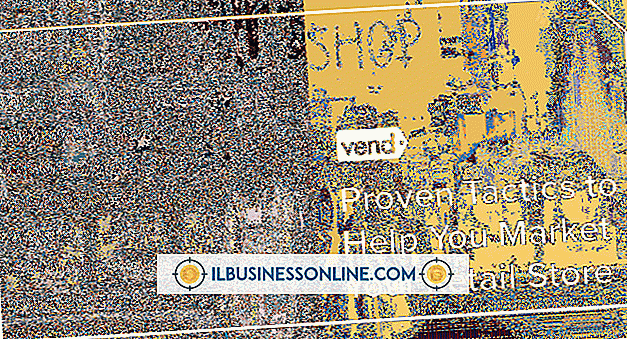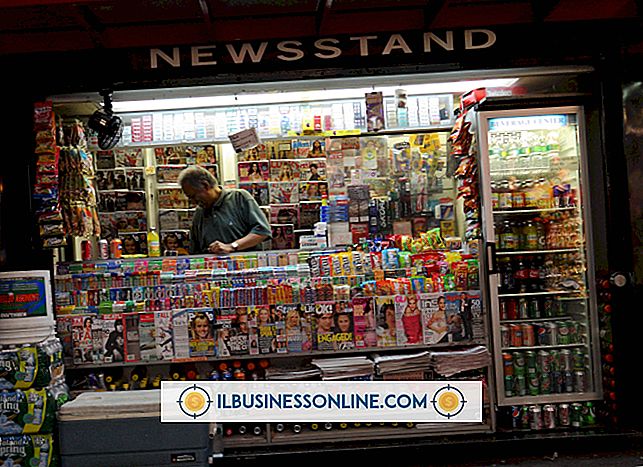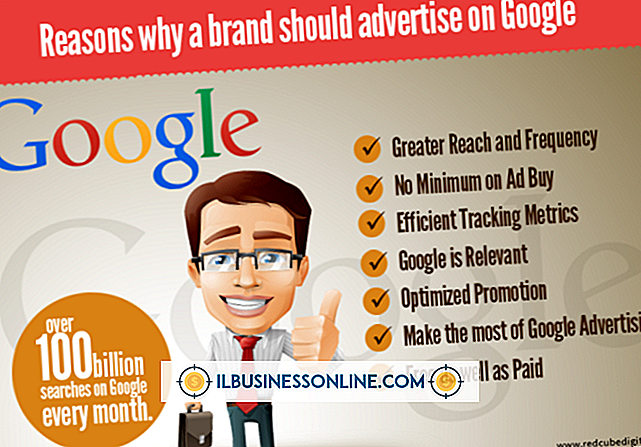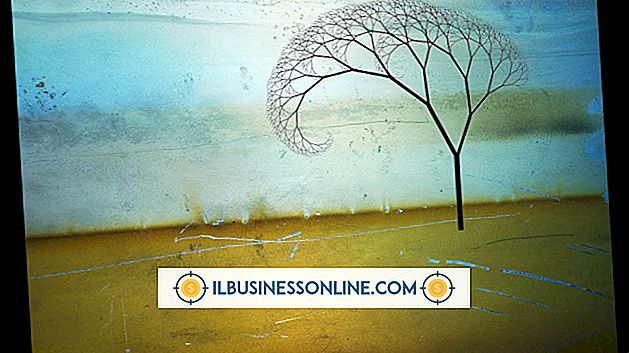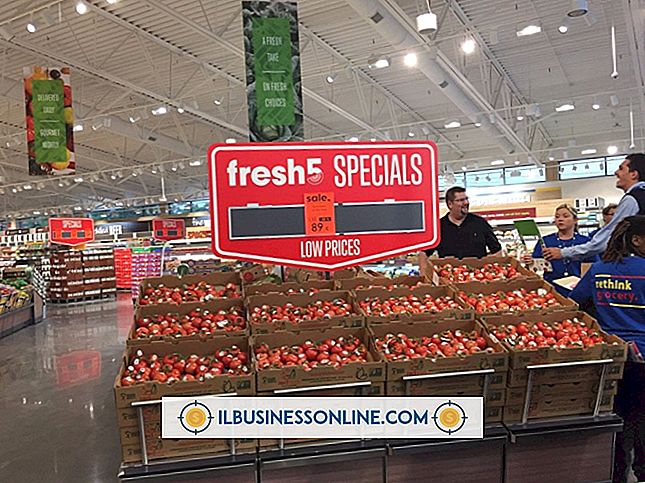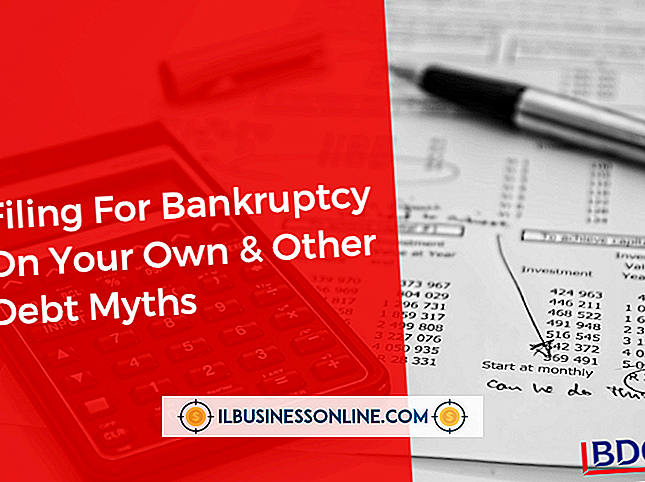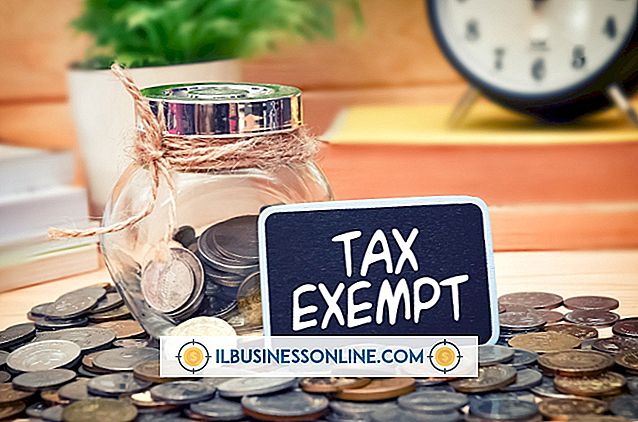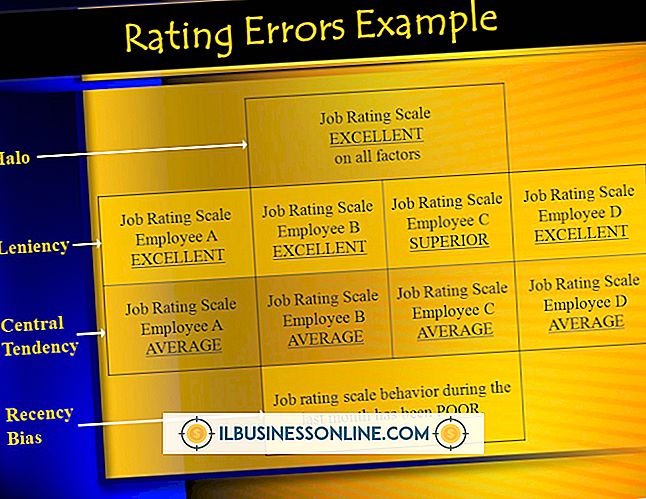Photoshop에서 프랙탈 디자인을 수행하는 방법

Fractal Foundation은 도형이 끊임없는 패턴으로 바뀌어도 자체 유사성을 유지하는 디자인으로 도형을 정의합니다. 디자인 측면에서, 도형은 먼 거리에서 거의 동일한 것처럼 보이는 패턴으로, 객체에 독특한 장식 요소를 제공합니다. 프랙탈 디자인은 전용 소프트웨어로 만들 수 있지만 Adobe Photoshop을 사용하여 효과를 복제 할 수도 있습니다. 프랙탈 디자인을 만드는 가장 쉬운 방법은 사용 가능한 많은 무료 브러시를 사용하는 것입니다. 이 방법은 결과를 원하는 복잡성에 따라 시간이 많이 소요될 수 있지만 처음부터 자신 만의 프랙탈 디자인을 만들 수도 있습니다.
브러쉬
1.
BrushKing, QBrushes 또는 Brusheezy (Resources의 링크)와 같은 무료 Photoshop 브러시 웹 사이트의 프랙털 섹션을 열고 프랙탈 디자인에 사용할 브러시를 다운로드하십시오. 예를 들어, 프랙탈 꽃 브러쉬 맞춤 설정 (리소스의 링크)에는 꽃 무늬 디자인의 21 가지 프랙탈 브러시가 포함되어 있습니다.
2.
Adobe Photoshop이 열려 있으면 닫고 Photoshop 설치 폴더의 "Presets / Brushes"폴더에 다운로드 한 프랙탈 브러시를 놓습니다.
삼.
Adobe Photoshop을 열고 새 문서를 만듭니다.
4.
도구 창에서 "브러시"도구를 선택한 다음 브러시 사전 설정 선택 도구 옆에있는 아래쪽 화살표 버튼을 클릭하십시오.
5.
기어 모양의 아이콘을 클릭하고 "브러쉬로드"를 선택하십시오. 다운로드 한 프랙탈 브러시를 선택하고 "로드"를 클릭하십시오.
6.
디자인을 만들 때 사용할 프랙탈 브러시를 선택한 다음 크기 슬라이더를 사용하여 크기를 조정하십시오. 브러시 색상을 선택한 다음 "캔버스"를 클릭하여 디자인을 만듭니다. 디자인의 다양성을 위해 브러시의 크기와 색상을 변경하십시오.
처음부터 디자인
1.
Adobe Photoshop을 열고 새 문서를 만듭니다.
2.
눈금자가 보이지 않으면 "보기"를 클릭하고 "눈금자"를 선택하십시오. 가로 눈금자를 클릭하고 커서를 문서 가운데로 드래그하여 지침을 만듭니다. 세로 눈금자를 클릭하고 커서를 문서 가운데로 드래그하여 두 번째 지침을 만듭니다. 두 지침이 교차하는 지점이 이미지의 중간 지점입니다.
삼.
"페인트 통"또는 "그라디언트"도구를 선택하고 이미지의 배경을 만듭니다. 자신의 취향에 따라 단색이나 그라디언트를 사용하십시오.
4.
"타원"도구를 선택하고 눈금자 지침을 참조로 사용하여 이미지 가운데에 원을 그립니다.
5.
"레이어"창에서 "새 그룹 만들기"를 클릭하고 그룹 이름을 "프랙탈"로 지정하십시오. '타원체 1'레이어를 클릭하고 '레이어'창의 '프랙탈'그룹으로 드래그합니다.
6.
메뉴 막대에서 "레이어"를 클릭하고 "레이어 스타일"을 선택하십시오. "혼합 옵션"을 선택하고 그라디언트 오버레이, 그림자, 텍스처 또는 경사 및 엠보싱과 같은 효과를 적용하여 원하는대로 원을 사용자 정의하십시오. 올바른 값이나 잘못된 값이 없으므로 원하는 스타일을 찾을 때까지 실험하십시오.
7.
"Alt"키를 누른 채 원 모양을 드래그하여 레이어를 복제합니다. 'Ctrl-T'키를 누른 상태에서 'Shift'키를 누른 상태에서 원의 크기가 원래 크기의 약 절반으로 조정됩니다. 크기가 조정 된 원의 복사본을 두 개 더 만들고 큰 원 주위에 배치합니다.
8.
"Ctrl"키를 누른 상태에서 "원판"창에서 원 원형 레이어와 세 개의 작은 원형 레이어를 모두 클릭하십시오. 강조 표시된 레이어를 마우스 오른쪽 버튼으로 클릭하고 "레이어 병합"을 선택하십시오.
9.
병합 된 레이어를 두 번 클릭하고 레이어 이름으로 "Fractals 1"을 입력합니다.
10.
"Ctrl-Alt-T"를 눌러 선택한 레이어를 복제하고 자유 변형을 활성화하십시오. 변환 센터를 이미지의 왼쪽으로 이동하십시오.
11.
"Shift"키를 누른 상태에서 자유 변형 핸들을 클릭하고 드래그하여 레이어 사본의 크기를 조정하고 이미지를 시계 방향으로 회전합니다.
12.
'Ctrl-Shift-Alt-T'를 눌러 새 레이어에서 이전 변형 효과를 다시 만듭니다. "Ctrl-Shift-Alt-T"바로 가기 키를 계속 눌러 생성 한 패턴을 사용하여 프랙탈 소용돌이를 만듭니다.
13.
"Layers"창에서 "Fractal"그룹을 마우스 오른쪽 버튼으로 클릭하고 "Duplicate Group"을 선택하십시오. 복제 된 그룹을 선택하고 "Ctrl-E"를 눌러 새 그룹에 병합하십시오. "레이어"창에서 "프랙탈"폴더 옆의 눈 모양 아이콘을 클릭하면 원래 프랙탈이 숨겨집니다.
14.
새 레이어를 클릭하여 이미지의 중심점 오른쪽으로 드래그합니다.
15.
선택된 프랙탈 복사 레이어를 사용하여 "Ctrl-Alt-T"를 누르고 이미지의 중심으로 변환 센터를 이동하십시오.
16.
새로 생성 된 레이어 복사본을 120도 회전 한 다음 "Ctrl-Shift-Alt-T"단축키를 사용하여 새 프랙탈 패턴을 만듭니다.
17.
새 레이어의 크기와 방향을 변경하여 디자인을 더욱 재미있게 만드는 다양한 패턴을 만듭니다. 더 복잡한 디자인을 원할 경우 프랙탈 디자인을 다른 디자인이나 이미지와 결합하십시오.
팁
- 원 대신에 다른 벡터 모양을 사용하여 프랙탈 디자인을 만들 수 있습니다. 다른 모양을 사용하면 독특하거나 독특한 디자인을 만들 수 있습니다.